解决联想键盘需要按住Fn才可以用F1 F2
联想笔记本fn快捷键及电脑说明
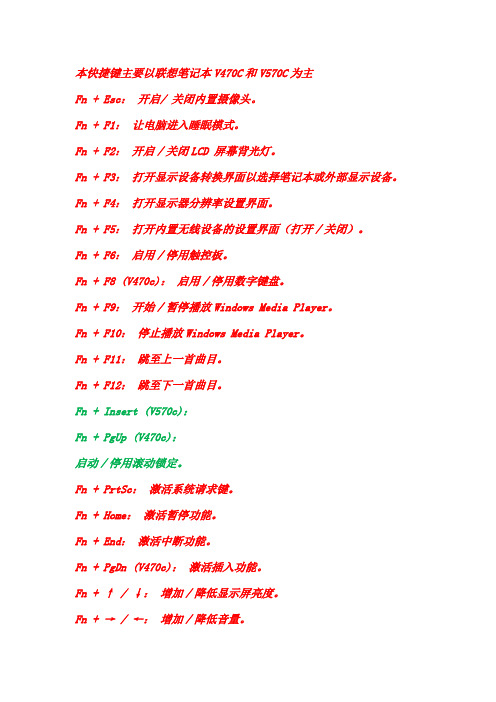
本快捷键主要以联想笔记本V470C和V570C为主Fn + Esc:开启/ 关闭内置摄像头。
Fn + F1:让电脑进入睡眠模式。
Fn + F2:开启/关闭LCD 屏幕背光灯。
Fn + F3:打开显示设备转换界面以选择笔记本或外部显示设备。
Fn + F4:打开显示器分辨率设置界面。
Fn + F5:打开内置无线设备的设置界面(打开/关闭)。
Fn + F6:启用/停用触控板。
Fn + F8 (V470c):启用/停用数字键盘。
Fn + F9:开始/暂停播放Windows Media Player。
Fn + F10:停止播放Windows Media Player。
Fn + F11:跳至上一首曲目。
Fn + F12:跳至下一首曲目。
Fn + Insert (V570c):Fn + PgUp (V470c):启动/停用滚动锁定。
Fn + PrtSc:激活系统请求键。
Fn + Home:激活暂停功能。
Fn + End:激活中断功能。
Fn + PgDn (V470c):激活插入功能。
Fn + ↑ / ↓:增加/降低显示屏亮度。
Fn + → / ←:增加/降低音量。
---- ---- --- --- - ---- --- ---- ---- --- ---- ---- --- ---- ---- --- ---- ---- --- ---- ---- --- -附加联想笔记本V470和CV570C使用部分说明使用密码使用密码有助于防止他人使用您的电脑。
一旦密码设置完成,每次开启电脑时,屏幕上会出现输入密码的提示。
在提示中输入密码。
除非输入正确的密码,否则无法使用电脑。
注释: 这组密码是由一至七个字母与数字符号任意的组合。
具体的密码设置步骤,请参见BIOS 设定实用程序环境下屏幕右侧的帮助说明。
注释: 若要进入BIOS 设定实用程序,在电脑启动时当屏幕上出现联想标志时按F2。
指纹读取器(仅限特定型号)使用指纹读取器,您可以注册指纹信息并将其作为Windows 操作系统或网站登录的密码,还可以使用指纹快速启用应用软件,并对个人数据进行加密处理,从而保护电脑的安全。
联想G460e笔记本电脑键盘功能键使用

联想G460e笔记本电脑键盘FN键功能键组合大全Fn Esc:启动/关闭摄像头功能FN F1:让计算机进入睡眠模式FN F2:关闭/开启LED屏幕背光FN F3:切换至其他连接的显示设备FN F4:在宽屏幕和一般模式之间切换FN F5:调用无线设备开启/关闭控制界面FN F6:启用/停用触控板FN F8/NmLk:启用/停用数字键盘FN F9:播放/暂停Media Player播放FN F10:停止Media Player播放FN F11:跳至上一首曲目FN F12:跳至下一首曲目FN PgUp/ScrLk:启用/停用滚动锁定FN PrtSc /SysRq:系统请求键FN 向上/向下键:增加/降低显示屏亮度FN 向右/向左键:增加/降低计算机音量电脑键盘快捷键使用Home键:使光标移至行首End键:使光标移至行尾Ctrl+ End:快速将光标移到文末Ctrl+ Home(或Ctrl+ PgUp):快速将光标移到文首Ctrl+ S 保存Ctrl+ Y 恢复Ctrl+ Z 撤销Ctrl+ F 查找Ctrl+ X 剪切Ctrl+ C 复制Ctrl+ V 粘贴Ctrl+ A 全选Ctrl+ F4:关闭当前文档Alt + F4 关闭当前窗口Ctrl+ Shift 输入法切换Ctrl+空格中英文切换Alt+ H 打开帮助菜单Alt+代表字母打开相应选项(在Word外使用)Ctrl+F5 在IE中强行刷新Alt+ Tab 两个程序交换Shift + Delete 永久删除所选项,而不将它放到“回收站”中(Ctrl+ N 新建 Ctrl+ O 打开Ctrl+ B 粗体Ctrl+ I 斜体Ctrl+ U 下划线)(Ctrl+[ 缩小文字Ctrl+] 放大文字)(Ctrl+回车 QQ号中发送信息 Ctrl+ Esc 显示开始菜单)(Ctrl+ Shift+< 快速缩小文字Ctrl+ Shift+> 快速放大文字)(Ctrl+拖动文件复制文件)(拖动文件时按住Ctrl+ Shift 创建快捷方式)(Alt+空格+C 关闭窗口Alt+空格+N 最小化当前窗口)(Alt+空格+R 恢复最小化窗口Alt+空格+X 最大化当前窗口)(Alt+空格+M 移动窗口Alt+空格+S 改变窗口大小 Alt+ F 打开文件菜单) (Alt+回车查看文件属性Alt+双击文件查看文件属性)Word全套快捷键小技巧CTRL+P 打印Ctrl+F2:快速执行“打印预览”功能CTRL+D 字体设置(在选中目标情况下)CTRL+F/G/H 查找/定位/替换;CTRL+M 左边距(在选中目标情况下);CTRL+Q 两边对齐(无首行缩进),(在选中目标情况下)或将光标放置目标文字的段尾,亦可操作CTRL+J 两端对齐(操作同上)CTRL+E 居中(操作同上)CTRL+R 右对齐(操作同上)CTRL+L 左对齐(操作同上)CTRL+T 首行缩进(将光标移到需做此操作的段尾,或将此段选中进行操作Ctrl+ M:同时增加首行和悬挂缩进。
联想笔记本Fn快捷键

以下是联想笔记本的快捷键,有些还是很有用的~[Fn] + [ESC] 启动/关闭内置摄像头功能一个画了“禁止”符号的相机,功能是启动/关闭笔记本屏幕上方自带的摄像头功能,这个功能并不是启动摄像头软件,而是直接控制摄像头硬件在操作系统中弹出,就类似Windows的“安全删除USB存储器”的功能。
[Fn] + [F1] 进入待机模式Zzz的睡眠图标,将系统设置待机/休眠状态,具体行为方式按照操作系统电源管理设定而定,Windows vista 默认是休眠状态,运行数据是保存在硬盘中的。
[Fn] + [F2] 关闭LCD背光屏幕加一个叉,作用是关闭LCD背光显示,触动鼠标或任意键可以重新打开屏幕。
在笔记本下载文件、挂机升级或者人暂时离开,不希望笔记本停止工作时可以使用此功能,可以有效延长LCD灯管寿命。
[Fn] + [F3] 显示模式切换(在LCD和外接显示设备之间)图示是笔记本外加另一个显示器,作用是将主屏幕显示在多个显示器之间切换(只有在有外接的显示器时有用),是VGA、DVI接口外接投影机或者液晶电视时候使用的功能。
[Fn] + [F4] 实现屏幕显示模式:宽屏显示/一般模式快速切换功能图示是宽窄2个方框之间切换,可以实现屏幕显示模式在宽屏和4:3普屏之间切换,拉申或者停止拉申屏幕(在分辨率小于最大分辨率时使用)。
[Fn] + [F5] 启动/关闭无线网卡功能[Fn] + [F6] 启动/关闭蓝牙功能[Fn] + [F7] 启动/关闭3G功能[Fn] + [F8] 启动/关闭隐形触控板功能功能[Fn] + [F9] 实现media player播放/暂停[Fn] + [F10] 停止播放media player 启动/关闭静音功能[Fn] + [F11] 转到上一播放文件[Fn] + [F12] 转到下一播放文件[Fn] + [Delete/Scrlk] 启动/关闭Scroll Lock功能[Fn] + [Insert/NumLk] 启动/关闭小数字键盘功能[Fn] + [Pause/Break] 暂停开机时系统信息的检测[Fn] + [→][←] 增加/降低声音[Fn] + [↑][↓] 增加/降低LCD亮度当然,还有有些联想品牌笔记本按键功能可能和以上解释不完全一致。
联想笔记本快捷键

联想笔记本快捷键大全Fn 键是一个组合键,它自己本身没有用,需要和其他功能键组合起来以迅速改变操作特征,它可以组合的键在键盘上都用蓝色标注,具体作用为:Fn F3:关闭计算机显示器,保持黑屏。
要再次打开计算机显示器,按任意键或按TrackPoint 指针。
如果将交流电源适配器连接到计算机,或从计算机上拆离,也可以打开计算机显示器。
这个功能一是为了节省电源,尤其是电池供电时,二是延长液晶屏的寿命。
Fn F4:让计算机处于待机方式。
要返回到正常操作,请单独按Fn 键,而不必按F4 键。
(以前在Windows 95 和Windows NT 中称这种方式为暂挂方式),这种情况下,只关闭了显示器和硬盘,仍然有电源消耗,比较适合于在短时间(两小时或更短)不使用笔记本的情况。
Fn F5:启用/ 关闭计算机内置无线网络设备和蓝牙设备.Fn F7:在笔记本液晶屏.连接的外接监视器(或投影机)或同时在两者上显示输出第一次按下此组合键将使显示从笔记本液晶屏转换到外接监视器,第二次按此组合键可使显示同时出现在笔记本液晶屏和外接监视器上,第三次按此组合键则又将显示切换到笔记本液晶屏上,即在以下三种方式中轮转:外接监视器(或投影机)==》笔记本液晶屏和外接监视器(或投影机)==》笔记本液晶屏。
当笔记本液晶屏和外接监视器上显示不同桌面图像时,或者在某些情况下两个屏幕上显示相同桌面图像但系统分别控制这两个屏幕的刷新率时,不支持此功能。
Fn F8:如果笔记本液晶屏不能满屏显示,此组合键可在扩展方式和正常方式之间切换计算机屏幕的尺寸。
( 注:Windows 2000 和Windows XP 不支持此功能)Fn F12:将计算机置于休眠方式。
要返回正常运作,请按住电源按钮不超过4 秒。
使用此方式,可以完全关闭计算机电源而不必退出应用程序或保存文件。
当计算机进入休眠方式时,所有打开的应用程序、文件夹和文件都需保存到硬盘后才能关闭计算机电源。
联想笔记本快捷键——Fn按键
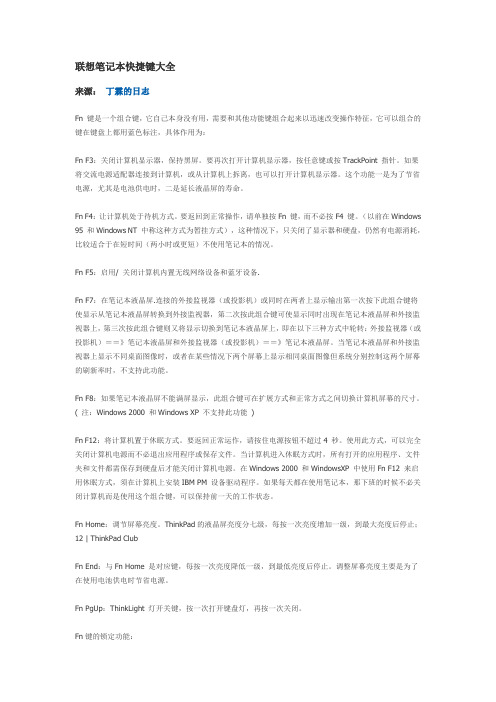
联想笔记本快捷键大全来源:丁霖的日志Fn 键是一个组合键,它自己本身没有用,需要和其他功能键组合起来以迅速改变操作特征,它可以组合的键在键盘上都用蓝色标注,具体作用为:Fn F3:关闭计算机显示器,保持黑屏。
要再次打开计算机显示器,按任意键或按TrackPoint 指针。
如果将交流电源适配器连接到计算机,或从计算机上拆离,也可以打开计算机显示器。
这个功能一是为了节省电源,尤其是电池供电时,二是延长液晶屏的寿命。
Fn F4:让计算机处于待机方式。
要返回到正常操作,请单独按Fn 键,而不必按F4 键。
(以前在Windows 95 和Windows NT 中称这种方式为暂挂方式),这种情况下,只关闭了显示器和硬盘,仍然有电源消耗,比较适合于在短时间(两小时或更短)不使用笔记本的情况。
Fn F5:启用/ 关闭计算机内置无线网络设备和蓝牙设备.Fn F7:在笔记本液晶屏.连接的外接监视器(或投影机)或同时在两者上显示输出第一次按下此组合键将使显示从笔记本液晶屏转换到外接监视器,第二次按此组合键可使显示同时出现在笔记本液晶屏和外接监视器上,第三次按此组合键则又将显示切换到笔记本液晶屏上,即在以下三种方式中轮转:外接监视器(或投影机)==》笔记本液晶屏和外接监视器(或投影机)==》笔记本液晶屏。
当笔记本液晶屏和外接监视器上显示不同桌面图像时,或者在某些情况下两个屏幕上显示相同桌面图像但系统分别控制这两个屏幕的刷新率时,不支持此功能。
Fn F8:如果笔记本液晶屏不能满屏显示,此组合键可在扩展方式和正常方式之间切换计算机屏幕的尺寸。
( 注:Windows 2000 和Windows XP 不支持此功能)Fn F12:将计算机置于休眠方式。
要返回正常运作,请按住电源按钮不超过4 秒。
使用此方式,可以完全关闭计算机电源而不必退出应用程序或保存文件。
当计算机进入休眠方式时,所有打开的应用程序、文件夹和文件都需保存到硬盘后才能关闭计算机电源。
笔记本电脑上的FN键

笔记本电脑上的输入文字须按着FN键,怎么取消这一障碍笔记本电脑上的输入文字须按着FN键,怎么取消这一障碍我买了笔记本,发现打字时必须时时按住FN键,一点都不方面,请问这是怎么回事,如何才能正常输入呢?按住FN 在按scroll lock 试试能不能切换回来。
有的是按NUMLOCK 切换!对!是按FN+NUMLOCK 切换!谢谢!!相关问题我的笔记本U I O J等键一按就是123456的数字键,如果...手提电脑上和键盘上的英文在一个键上的数字两个怎么...为什么个别字母必须按着Fn健才能正确输入,否则就显示...要是直接按字母U出的是4,虽然也知道一直按着FN就可以...我的键盘上的i键变成了5等等必须一直按着fn键才能正...FN是主/小键盘切换键,打字时必须时时按住FN键是因为默认的是小键盘,你只需要把默认设置成主键盘就可以了。
不同品牌的笔记本设置不一样,具体怎么设置你就看看说明书了笔记本电脑上Fn键有妙用现在很多朋友都有了自己的笔记本电脑,但你是否注意过笔记本电脑键盘上那个Fn键,虽然它无法单独使用,但如果搭配其它功能键,用处可大着呢!Fn+F3:使计算机进入等待模式,当用户按下任意键(除Fn外)时,计算机立即恢复至待机前的状态。
Fn+F4:使计算机进入挂起模式,当再次按下Fn键时,计算机将立即被唤醒。
Fn+F7:当接有外部显示器时,可以按下“Fn+F7”组合键切换不同的显示模式(外部显示→内外同时显示→LCD)。
Fn+F8:可以让屏幕扩展功能启用或关闭。
Fn+F12:使电脑进入休眠模式,当按下电源开关时,注意时间必须小于4秒,电脑将立即被唤醒。
Fn+Home:提高液晶屏幕的亮度。
Fn+End:减小液晶屏幕的亮度。
Fn+lnsert:升高内置音箱音量。
Fn+Delete:降低内置音箱音量。
Fn+Backspace:静音。
笔记本FN键功能SONY篇为SONY的快捷键有很多都在WINDOWS环境才能下使用,所以需要软件支持。
各个牌子笔记本的Fn快捷键使用大全_流云

各个牌子笔记本的Fn快捷键使用大全_流云百度空间| 百度首页| 登录流云自己就像那一朵流云随着风到处的飘荡主页博客相册|个人档案 |好友查看文章各个牌子笔记本的Fn快捷键使用大全2009-04-2908:09笔记本电脑右边的字母键盘(U、I、O、P、J、K、L、M),可以跟数字共用,切换数字跟字母的方法是FN+numlkscrlk+或者shift+numlk scrlk,指示灯那个1会发亮哦~适用于绝大部分牌的笔记本,IBM、联想、清华同方。
笔记本的Fn快捷键笔记本的FN键和Ctrl键一样,都是组合键。
当和其他键使用时产生强大的功能。
我相信这个大家都知道,但是FN可以与那些键组合使用呢?产生什么功能呢?现在为你逐一介绍!FN功能键大全--IBM篇每个牌子的的FN组合键都不相同,今期我们先介绍IBM牌子的FN组合键及其功能! FN+F3:关闭屏幕显示,触动鼠标或任意键可以重新打开屏幕。
FN+F4:将系统设置待机状态。
FN+F5:打开/关闭无线通讯功能(只可以在WINDOWS下使用)FN+F7:屏幕切换(只有在有外接的显示器时有用)FN+F8:拉申或者停止拉申屏幕(在分辨率小于最大分辨率时使用)FN+F12:将系统设置休眠状态FN+HOME/END :增加/减低屏幕亮度FN+PAGEUP :打开屏幕顶部的ThinkLight照明灯FN+空格:降低屏幕分辨率(只有在WINDOWS下有效)注:FN+F5则是自T40和X31起新增的功能,按下之后会出现ThinkPad风格的无线设备开关界面,允许你选择无线网卡和蓝牙设备的开关,对于没有安装蓝牙模块的机型,则蓝牙选项不会出现,如果连无线网卡模块也没有,则这个界面不会出现,按下FN+F5不会有任何反应FN组合键---联想篇联想的FN组合键比较简单,但是它的图标表示比较有个性,即使是笔记本老手都有可能看不懂某些快捷键的图表哦。
FN+F2:接通/断开无线网卡信号FN+F3:显示器切换FN+F6:静音/解除静音FN+F8:增加屏幕亮度FN+F9:减低屏幕亮度FN+SCRLK:等于按下BREAK键FN+INSERT:等与按下PRINT SCREEN键FN+DEL:等于按下PAUSE键FN功能键大全--华硕篇华硕的组合键虽然不是很强大,都是常用的组合键.但比起以前增加了许多功能,而且只有880克的S200来讲,这么小的机有这么多的组合键已经算是难得了.FN+F1:降低屏幕亮度FN+F2:升高屏幕亮度FN+F3:等待状态FN+F4:休眠状态FN+F5:降低音量FN+F6:增加音量FN+F7:静音FN+F10:切换显示器FN+F11:等于按下NUM LOCK键FN+F12:等于按下Scroll lock键FN+Insert:等于按下打印键(PRINT SCREEN)FN+del:等于按下SysRQ键FN+向上方向键:等于按下Page Up 键FN+向下方向键:等于按下Page Down 键FN+向左方向键:等于按下Page Home键FN+向右方向键:等于按下Page End键FN+T:拉伸屏幕下面为以前的机型S8200快捷键比较简单,大家可以对比一下FN+F5:增加亮度FN+F6:减低亮度FN+F7:关闭/打开屏幕FN+F8:前换显示器FN+F9:静音FN+F10:增加音量FN+F11:减少音量FN+F12:等于按下PAUSE间FN+insert:等于按下num lock键FN+del:等于按下Scr Lock键FN功能键大全--SHARP篇SHARP的快捷键并没有什么特色,唯一优点就是简单易记啦。
笔记本键盘使用说明

SONY篇
SONY的快捷键有很多都在WINDOWS环境才能下使用,所以需要软件支持。例如FN要和其它键组合使用需要安 装HotKey Utility这一软件
FN+ESC:设置为等待状态 FN+F3:静音(只有在WINDOWS有效) FN+F4:弹出音量调节状态条(只有在WINDOWS有效) FN+F5:弹出亮度调节条 FN+F7:切换显示器 FN+F12:将系统设置为休眠状态 FN+NUMLK:按下等于SCROLL LOCK键 FN+INSERT:按下等于PAUSE键 FN+DELETE:按下等于BREAK键
华硕篇
华硕的组合键虽然不是很强大,都是常用的组合键.但比起以前增加了许多功能,而且只有880克的S200来 讲,这么小的机有这么多的组合键已经算是难得了.
FN+F1:降低屏幕亮度 FN+F2:升高屏幕亮度 FN+F3:等待状态 FN+F4:休眠状态 FN+F5:降低音量 FN+F6:增加音量 FN+F7:静音 FN+F10:切换显示器 FN+F11:等于按下NUM LOCK键
HP篇
HP的组合键比较简单,具体如下: fn+esc:显示系统信息。 fn+f1:打开“帮助和支持”。 fn+f2:打开“打印选项”窗口。 fn+f3:打开Web浏览器。 fn+f4:在笔记本计算机显示屏和外接显示器之间切换显示屏幕图像。 fn+f5:启动睡眠模式。 fn+f6:启动QuickLock。 fn+f7:降低屏幕亮度。 fn+f8:提高屏幕亮度。 fn篇:
IBM可以组合的键在键盘上都用蓝色标注,具体作用为: Fn+F1未启用 Fn+F2未启用 Fn+F3:关闭计算机显示器,保持黑屏。要再次打开计算机显示器,按任意键或按TrackPoint指针。如果将 交流电源适配器连接到计算机,或从计算机上拆离,也可以打开计算机显示器。这个功能一是为了节省电源,尤 其是电池供电时,二是延长液晶屏的寿命。 Fn+F4:让计算机处于待机方式。要返回到正常操作,请单独按Fn键,而不必按F4键。(以前在Windows 95 和Windows NT中称这种方式为暂挂方式),这种情况下,只关闭了显示器和硬盘,仍然有电源消耗,比较适合于 在短时间(两小时或更短)不使用笔记本的情况。 Fn+F5:启用/关闭计算机内置无线络设备和蓝牙设备. Fn+F6未启用 Fn+F7:在笔记本液晶屏.
win7联想电脑F1-F12功能键失灵怎么办
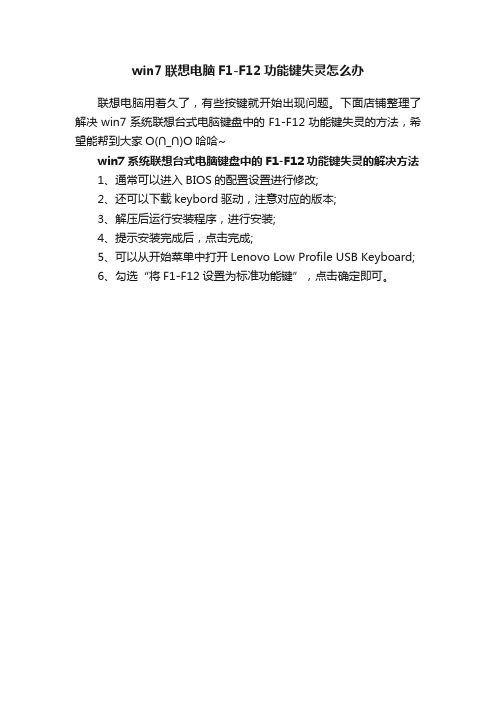
1、通常可以进入BIOS的配置设置进行修改;
2、还可以下载keybord驱动,注意对应的版本;
3、解压后运行安装程序,进行安装;
4、提示安装完成后,点击完成;
5、可以从开始菜单中打开Lenovo Low Profile USB Keyboard;
下面学习啦小编整理了解决win7系统联想台式电脑键盘中的f1f12功能键失灵的方法希望能帮到大家oo哈哈
win7联想电脑F1-F12功能键失灵怎么办
联想电脑用着久了,有些按键就开始出现问题。下面店铺整理了解决win7系统联想台式电脑键盘中的F1-F12功能键失灵的方法,希望能帮到大家O(∩_∩)O哈哈~
6、勾选“将F1-F12设置为标准功能键”,点击确定即可。
台式键盘f1到f12不能用怎么解决

台式键盘f1到f12不能用怎么解决台式键盘f1到f12不能用怎么解决1.F12后面还有一个橙色的FN键,按住FN键再加F1到F12就可以实现它们的功能了。
2.如果需要实现键帽上的白图示功能,你需要安装键盘驱动程式。
桌上型电脑键盘个别按键不能使用的解决办法如下:1.修改键盘键值:可下载使用键盘修改器修改键值,将不能用的按键键值替换到不常用的按键上。
使用办法:把上面原键拖到修改后键上储存一下就生效了。
2.清洁键盘:个别按键不能使用,有可能是因为键盘内部线路因灰尘油渍导致接触不良或按键被卡住所致。
按键键帽可使用一字起子从侧面撬开。
键盘线路板则需要拧下所有外壳上的螺丝拆开,并用蘸酒精棉签清洁。
3.更换键盘:相对电脑其它硬体来讲,键盘价格不算太贵,有条件完全可以更换一个新的,用得舒心。
台式电脑断电后键盘f1到f12不能用怎么开机1开机按F1键,这是因为你的BIOS设定不当但也能正常引导系统,属非致命性故障,按F1是在问你是否继续。
你没有安装软盘驱动器,但是在CMOS中设定了,开启软碟机的选项.... 是:开机按Del键,进入BIOS设定,选择第一个"基本设定",把floopy一项设定没"Disabel"无效就可以了.2刚开始开机时按DEL进入BIOS,按回车键进入第一项,看看里面的“Drive A”项是不是“None”,不是的话按“Pgup”或“PgDn”进行修改,修改后按“ESC”退出,选“Save & Exit Setup”项按回车退出BIOS,重启,再不行的话就换了电池再按上面的步骤重新设定既可。
3开机需要按下F1键才能进入,主要是因为BIOS中设定与真实硬体资料不符引起的,可以分为以下几种情况:1、实际上没有软碟机或者软碟机坏了,而BIOS里却设定有软碟机,这样就导致了要按F1才能继续。
2、原来挂了两个硬碟,在BIOS中设定成了双硬碟,后来拿掉其中一个的时候却忘记将BIOS设定改回来,也会出现这个问题。
联想笔记本如何关闭Fn功能键

联想笔记本如何关闭Fn功能键
联想最新的笔记本如 thinkpad和ideapad系列,最坑的是Fn的功能键,让我们在玩dota等需要按F1控制主角游戏的时候,老是被系统自作主张的优先识别功能键,静音了!下面是店铺收集整理的联想笔记本如何关闭Fn功能键,希望对大家有帮助~~
联想笔记本关闭Fn功能键的方法
方法/步骤
首先得进入笔记本的bios设置关闭功能键,前面的文章我讲过如何进入bios界面,这里我在简单说下吧。
在刚才的界面我们得按Fn+F12……因为该死的功能键嘛,其他型号的电脑大体思路是一样的。
按TAB翻页,找到setup回车进入bois。
开机时进入BIOS后找到CONFIG。
在CONFIG中找到Keyboard/Mouse。
选中Keyboard/Mouse后,回车找到该死的Legacy,这样在Change to "f1-f12 keys中关闭就可以了。
7最后一定记得,保存的时候还是按Fn+F10。
重启后讨厌的自作聪明功能,彻底消失了!。
联想笔记本的快捷键
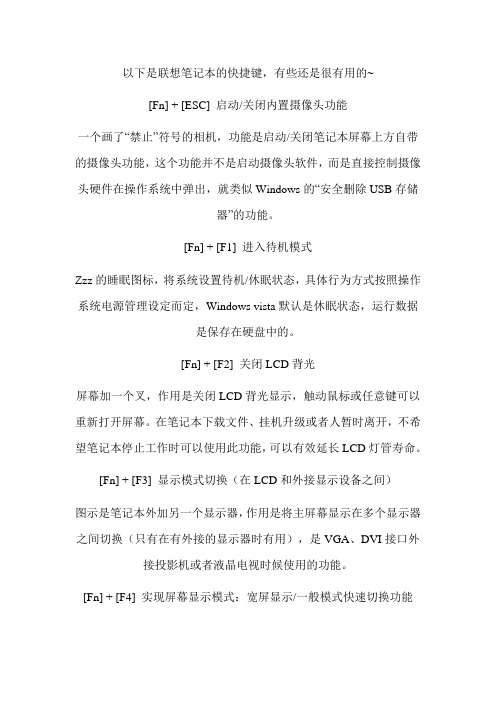
以下是联想笔记本的快捷键,有些还是很有用的~[Fn] + [ESC] 启动/关闭内置摄像头功能一个画了“禁止”符号的相机,功能是启动/关闭笔记本屏幕上方自带的摄像头功能,这个功能并不是启动摄像头软件,而是直接控制摄像头硬件在操作系统中弹出,就类似Windows的“安全删除USB存储器”的功能。
[Fn] + [F1] 进入待机模式Zzz的睡眠图标,将系统设置待机/休眠状态,具体行为方式按照操作系统电源管理设定而定,Windows vista默认是休眠状态,运行数据是保存在硬盘中的。
[Fn] + [F2] 关闭LCD背光屏幕加一个叉,作用是关闭LCD背光显示,触动鼠标或任意键可以重新打开屏幕。
在笔记本下载文件、挂机升级或者人暂时离开,不希望笔记本停止工作时可以使用此功能,可以有效延长LCD灯管寿命。
[Fn] + [F3] 显示模式切换(在LCD和外接显示设备之间)图示是笔记本外加另一个显示器,作用是将主屏幕显示在多个显示器之间切换(只有在有外接的显示器时有用),是VGA、DVI接口外接投影机或者液晶电视时候使用的功能。
[Fn] + [F4] 实现屏幕显示模式:宽屏显示/一般模式快速切换功能图示是宽窄2个方框之间切换,可以实现屏幕显示模式在宽屏和4:3普屏之间切换,拉申或者停止拉申屏幕(在分辨率小于最大分辨率时使用)。
[Fn] + [F5] 启动/关闭无线网卡功能[Fn] + [F6] 启动/关闭蓝牙功能[Fn] + [F7] 启动/关闭3G功能[Fn] + [F8] 启动/关闭隐形触控板功能功能[Fn] + [F9] 实现media player播放/暂停[Fn] + [F10] 停止播放media player 启动/关闭静音功能[Fn] + [F11] 转到上一播放文件[Fn] + [F12] 转到下一播放文件[Fn] + [Delete/Scrlk] 启动/关闭Scroll Lock功能[Fn] + [Insert/NumLk] 启动/关闭小数字键盘功能[Fn] + [Pause/Break] 暂停开机时系统信息的检测[Fn] + [→][←] 增加/降低声音[Fn] + [↑][↓] 增加/降低LCD亮度当然,还有有些联想品牌笔记本按键功能可能和以上解释不完全一致。
联想笔记本键盘Fn快捷键设置说明介绍

Fn 键是⼀个笔记本键盘上专⽤的`组合键,它⾃⼰本⾝没有⽤,需要和其他功能键组合起来以迅速改变操作特征,各个品牌型号的电脑都有所不同,以下是店铺整理的联想笔记本键盘Fn快捷键设置说明介绍,欢迎参考。
联想Thinkpad笔记本键盘Fn快捷键设置说明
常见问题: FN 组合⼀键恢复,禁⾳,和两个调节⾳量⼤⼩、摄像头、亮度、快进快退切换显⽰等F1-F12功能键不能⽤ (如下图)
常见Fn键不能⽤的原因:
1、重装了GHOST系统或正版纯系统
2、被杀毒软件或者优化软件优化
3、操作不当不⼩⼼卸载功能软件
4、Fn快捷键安装设置步骤:先卸载清理⼀次,完后重启下电脑!
根据⾃⼰的型号去去官⽅下载安装驱动:
下载这三个:电源管理驱动、电源管理软件、快捷键驱动
安装顺序:电源管理驱动-电源管理软件-快捷键驱动,全安装好以后重启电脑,快捷键就可以使⽤了。
【联想笔记本键盘Fn快捷键设置说明介绍】。
扬天USB键盘sk8821功能键设置

联想扬天USB键盘sk8821键盘的F1~F12的功能默认为特殊功能(静音、+音量、+音量等),与使用习惯非常不符。
解决方法摘自联想官网:/lenovo/wsi/htmls/detail_1285542114750904.html10年7月上市的新扬天电脑所配USB键盘,F1-F12系统下会默认为快捷键(功能键)而非F1-F12实际功能。
可能会导致用户在使用习惯上的不适应。
可以带用户关闭键盘的特殊功能,方法如下:键盘驱动安装目录:X:\\LX_KEY\\Yangtian\\Low Profile Keyboard\\setup.exe32位系统,1.08版外网下载地址:/lenovo/wsi/Modules/DriverDetail.aspx?ID=33888(支持win 7,vista,xp),下载后双击为解压过程,在解压后的目录下双击setup.exe进行安装)64位系统,1.09版外网下载地址:/lenovo/wsi/Modules/DriverDetail.aspx?ID=34675(支持win 7 64位,vista 64位,也可向下兼容32位系统),下载后双击为解压过程,在解压后的目录下双击setup.exe进行安装)附:自检过程:在自检过程中按F1可正常进入BIOS,F9、F10均可正常使用;Fn+F1也可正常进入到BIOS,Fn+F9,Fn+F10均可实现正常功能。
启动过程:在启动过程中按F2可进入拯救系统,F3可进入一键杀毒,F4可进入驱动与软件安装,F8可进入高级选项;若配合Fn使用效果相同。
Fn功能键只有在进入到系统后才生效。
成长引擎功能键:键盘驱动卸载后按键盘的成长引擎快捷键无效,只有在安装驱动后才可以实现成长引擎快捷键的功能。
键盘为免驱动设计,可以在其它机器上正常使用功能键。
如果将功能键盘接到非扬天主机上后还可以使用功能键控制,若要使用标准功能依然需要按Fn+F1-F12实现。
联想笔记本电脑的Fn键快捷键组合

Fn 键是一个组合键,它自己本身没有用,需要和其他功能键组合起来以迅速改变操作特征,它可以组合的键在键盘上都用蓝色标注,具体作用为:F n+F3:关闭计算机显示器,保持黑屏。
要再次打开计算机显示器,按任意键或按Tra ckPoi nt 指针。
如果将交流电源适配器连接到计算机,或从计算机上拆离,也可以打开计算机显示器。
这个功能一是为了节省电源,尤其是电池供电时,二是延长液晶屏的寿命。
Fn+F4:让计算机处于待机方式。
要返回到正常操作,请单独按Fn 键,而不必按F4 键。
(以前在Wi ndows 95 和Windo ws NT中称这种方式为暂挂方式),这种情况下,只关闭了显示器和硬盘,仍然有电源消耗,比较适合于在短时间(两小时或更短)不使用笔记本的情况。
F n+F5:启用/ 关闭计算机内置无线网络设备和蓝牙设备. Fn+F7:在笔记本液晶屏.连接的外接监视器(或投影机)或同时在两者上显示输出第一次按下此组合键将使显示从笔记本液晶屏转换到外接监视器,第二次按此组合键可使显示同时出现在笔记本液晶屏和外接监视器上,第三次按此组合键则又将显示切换到笔记本液晶屏上,即在以下三种方式中轮转:外接监视器(或投影机)==》笔记本液晶屏和外接监视器(或投影机)==》笔记本液晶屏。
当笔记本液晶屏和外接监视器上显示不同桌面图像时,或者在某些情况下两个屏幕上显示相同桌面图像但系统分别控制这两个屏幕的刷新率时,不支持此功能。
Fn + F8:如果笔记本液晶屏不能满屏显示,此组合键可在扩展方式和正常方式之间切换计算机屏幕的尺寸。
(注:Win dows2000和Wind ows X P 不支持此功能)Fn+F12:将计算机置于休眠方式。
[知识]笔记本键盘使用说明
![[知识]笔记本键盘使用说明](https://img.taocdn.com/s3/m/4de225c581eb6294dd88d0d233d4b14e84243e57.png)
笔记本键盘使用说明笔记本键盘使用说明Fn 键是一个笔记本电脑上专用的组合键,它自己本身没有用,需要和其他功能键组合起来以迅速改变操作特征,各个品牌型号的电脑都有所不同,具体列举如下。
目录IBM篇:HP篇SONY篇Dell篇联想篇三星篇华硕篇SHARP篇神舟篇IBM篇:HP篇SONY篇Dell篇联想篇三星篇华硕篇SHARP篇神舟篇展开编辑本段IBM篇:IBM可以组合的键在键盘上都用蓝色标注,具体作用为:Fn+F1 未启用Fn+F2 未启用Fn+F3:关闭计算机显示器,保持黑屏。
要再次打开计算机显示器,按任意键或按TrackPoint 指针。
如果将交流电源适配器连接到计算机,或从计算机上拆离,也可以打开计算机显示器。
这个功能一是为了节省电源,尤其是电池供电时,二是延长液晶屏的寿命。
Fn+F4:让计算机处于待机方式。
要返回到正常操作,请单独按Fn 键,而不必按F4 键。
(以前在Windows 95 和Windows NT 中称这种方式为暂挂方式),这种情况下,只关闭了显示器和硬盘,仍然有电源消耗,比较适合于在短时间(两小时或更短)不使用笔记本的情况。
Fn+F5:启用/ 关闭计算机内置无线网络设备和蓝牙设备. Fn+F6 未启用Fn+F7:在笔记本液晶屏.连接的外接监视器(或投影机)或同时在两者上显示输出第一次按下此组合键将使显示从笔记本液晶屏转换到外接监视器,第二次按此组合键可使显示同时出现在笔记本液晶屏和外接监视器上,第三次按此组合键则又将显示切换到笔记本液晶屏上,即在以下三种方式中轮转:外接监视器(或投影机)==》笔记本液晶屏和外接监视器(或投影机)==》笔记本液晶屏。
当笔记本液晶屏和外接监视器上显示不同桌面图像时,或者在某些情况下两个屏幕上显示相同桌面图像但系统分别控制这两个屏幕的刷新率时,不支持此功能。
湖北笔记本论坛华Fn+F8:如果笔记本液晶屏不能满屏显示,此组合键可在扩展方式和正常方式之间切换计算机屏幕的尺寸。
解决联想键盘需要按住Fn才可以用F1 F2

如果您随机所配键盘是此款功能键盘,您可以找到驱动光盘中的LX_Key,在此目录下根据相应的操作系统进入相应操作系统文件夹找到Yangtian\Low Profile Keyboard目录执setup.exe文件进行USB商务键盘驱动程序的安装。
安装完成后,所有程序中将增加一个Lenovo Low Profile USB Keyboard程序,此时功能键盘的特殊功能才可使用。
两款功能键盘如图所示:
如果您想恢复F1~F12键为Windows默认功能,您可以通过依次单击【开始菜单】→【所有程序】→“Lenovo Low Profile USB Keyboard”,将弹出如图所示的对话框进行设置。
勾选“将F1-F12设置为标准功能键”复选框,将按F1-F12使用标准功能键。
若不勾选按F1-F12键为键盘上所印的特殊功能。
下载地址打不上怎么办?。
- 1、下载文档前请自行甄别文档内容的完整性,平台不提供额外的编辑、内容补充、找答案等附加服务。
- 2、"仅部分预览"的文档,不可在线预览部分如存在完整性等问题,可反馈申请退款(可完整预览的文档不适用该条件!)。
- 3、如文档侵犯您的权益,请联系客服反馈,我们会尽快为您处理(人工客服工作时间:9:00-18:30)。
如果您随机所配键盘是此款功能键盘,您可以找到驱动光盘中的LX_Key,在此目录下根据相应的操作系统进入相应操作系统文件夹找到Yangtian\Low Profile Keyboard目录执setup.exe文件进行USB商务键盘驱动程序的安装。
安装完成后,所有程序中将增加一个Lenovo Low Profile USB Keyboard程序,此时功能键盘的特殊功能才可使用。
两款功能键盘如图所示:
如果您想恢复F1~F12键为Windows默认功能,您可以通过依次单击【开始菜单】→【所有程序】→“Lenovo Low Profile USB Keyboard”,将弹出如图所示的对话框进行设置。
勾选“将F1-F12设置为标准功能键”复选框,将按F1-F12使用标准功能键。
若不勾选按F1-F12键为键盘上所印的特殊功能。
下载地址打不上怎么办?。
